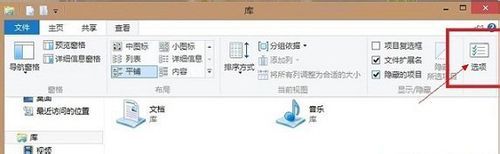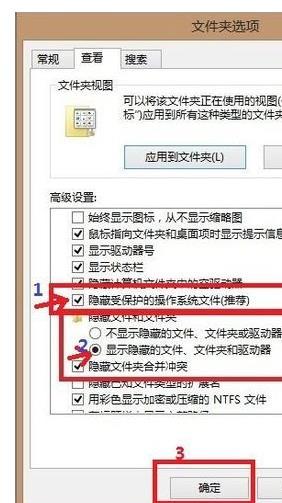windows8.1如何显示隐藏文件夹 win8怎么显示隐藏文件夹
来源: 最后更新:22-12-03 06:05:15
-
电脑安装上电脑安装上windows8.1系统,操作界面和方式都发生很大变化,有很多文件都找不到了,比如查看显示隐藏文件夹。有时候为保护文件安全,我们会设置隐藏文件夹,这样文件不会轻易被别人发现,但是隐藏文件夹后却不知道怎么显示了,那么windows8.1如何显示隐藏文件夹?为帮助大家解决疑惑,下面教程分享win8.1显示隐藏文件夹的方法。
具体方法如下:
1、首先打开任意一个文件夹,点击顶部菜单上的“查看”;


2、我们会发现文件夹选项设置基本都在这里,并且设置显示文件夹选项还隐藏在最右侧的“选项”;
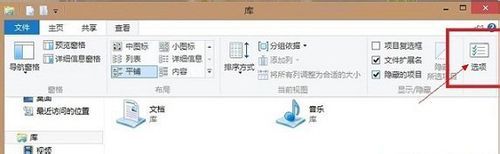
3、点击“选项”后,即可看到我们熟悉的“文件夹选项”设置对话框了,要显示隐藏文件,只需要将“隐藏受保护的系统文件(推荐)去”前面的勾去掉,然后再选中“显示隐藏的文件、文件夹和驱动器”即可,点击“确定”完成设置。

以上教程步骤内容就是win8.1显示隐藏文件夹的方法,操作和设置步骤都很简单,只要简单三个步骤,有需要显示隐藏文件夹的用户,不妨参考教程来设置吧。,操作界面和方式都发生很大变化,有很多文件都找不到了,比如查看显示隐藏文件夹。有时候为保护文件安全,我们会设置隐藏文件夹,这样文件不会轻易被别人发现,但是隐藏文件夹后却不知道怎么显示了,那么windows8.1如何显示隐藏文件夹?为帮助大家解决疑惑,下面教程分享win8.1显示隐藏文件夹的方法。

具体方法如下:
1、首先打开任意一个文件夹,点击顶部菜单上的“查看”;
2、我们会发现文件夹选项设置基本都在这里,并且设置显示文件夹选项还隐藏在最右侧的“选项”;

3、点击“选项”后,即可看到我们熟悉的“文件夹选项”设置对话框了,要显示隐藏文件,只需要将“隐藏受保护的系统文件(推荐)去”前面的勾去掉,然后再选中“显示隐藏的文件、文件夹和驱动器”即可,点击“确定”完成设置。
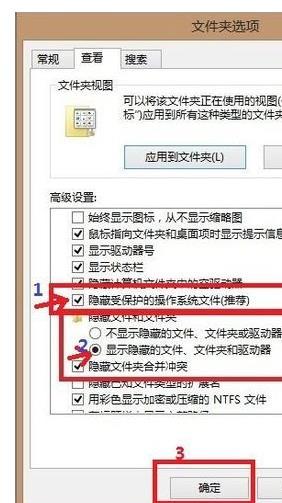
以上教程步骤内容就是win8.1显示隐藏文件夹的方法,操作和设置步骤都很简单,只要简单三个步骤,有需要显示隐藏文件夹的用户,不妨参考教程来设置吧。
免责声明:本文系转载,版权归原作者所有;旨在传递信息,其原创性以及文中陈述文字和内容未经本站证实。
适合湿疹宝宝的奶粉有哪些?首选超启能恩3 很多妈妈会发现,宝宝在更换奶粉喂养后会出现湿疹的情况,这其
高情商的孩子,大多出自这样的家庭! 在什么时候怀孕生男孩的几率大? 孕前带霉菌怀孕容易生女儿吗? 市委常委喊话“高启强”扮演者张颂文